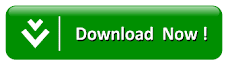Re-Shared, Cara Melihat Net Framework Pada Windows
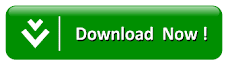
Bagaimana cara melihat Net Framework yang terinstall pada windows yang tengah kita gunakan ?
Terkadang pada dasarnya PC atau Laptop yang kita gunakan mempunyai Framework, dan sebagian aplikasi yang berjalan masing-masing mempunyai spesifikasi dan ketentuan penggunaan framework, contoh Windows 8 banyak support aplikasi yang berjalan, namun kurang relevan, hal itu dikarenakan Net Framework yang digunakan belum semua ada.
Memang tidak dipungkiri bahwa Framework yang sudah terinstall didalamnya memiliki versi 4.0 namun masih banyak aplikasi yang menggunakan versi dibawahnya, lain hal seperti adiknya Windows 7 yang dilengkapi Net Framework 1.0 , 1.1 , 2.0 , 3.0 , dan 3.5 yang otomatis terinstall.
Sebenarnya dalam Windows 8 sudah tertanam Net Framework 3.5 yang dilengkapi versi 2.0 dan 3.0, hanya pada saat installasi otomotis menonakfifkan framework tersebut.
Bagaimana cara mengaktifkanya kembali ?
sabar karena pada topik ini tidak akan dibahas terlebih dahulu.
Langsung saja caranya, berikut gambar :
1. ketik tombol windows +R (Run), tuliskan dikolom kosong kotak kecil, atau anda geser saja kursor mouse PC/Laptop anda ke start next pilih Run.
2. katikan seperti ini :
%systemroot%\Microsoft.NET\Framewoek
Lalu Anda tekan enter maka akan terlihat versi Framework yang terinstall didalam PC atau Laptop anda.
3. Tampilan Folder sistem Net framework yang terinstall pada windows 8 milik admin, anda dapat menguraikan cara cara yang kita bahas ini lebih mudah lagi, dengan masuk folder local disk C => windows => Microsoft.Net => Framework
Sedikit review, aplikasi, driver, tools, yang support pada windows 7 dapat juga di install di Windows 8 jika tahu caranya.
Tetapi memang yang namanya pemprogman ada kelemahan ada kelebihan.